Налаштування значка сповіщень в системному треї Windows
Операційна система Windows вже давно оснащена системою сповіщень. У Windows 10 ця система нарешті отримала інтеграцію з панеллю Центру дій. Хоча сам Центр дій існує вже давно, тепер він став більш помітним завдяки доступу до нього як бічної панелі. У Центрі дій збираються всі сповіщення, і ви можете переглянути їх, натискаючи на них для переходу до відповідної програми. Значок Центру дій в системному треї відображає цифровий індикатор кількості нових сповіщень. Якщо цей індикатор стає надто нав’язливим, його можна відключити. Ось як це зробити.
Клікніть правою кнопкою миші на іконці Центру дій, розташованій в системному треї. З’явиться контекстне меню, в якому можна налаштувати поведінку Центру дій. Серед доступних опцій є можливість увімкнути або вимкнути режим “Не турбувати”, приховати значки додатків, які з’являються поруч зі сповіщеннями, та приховати значок з номером, що вказує на кількість нових сповіщень.
Саме останній варіант нам потрібен. Просто натисніть на нього, і цифровий індикатор на значку Центру дій в системному треї зникне. Однак сам значок буде заповнюватись при надходженні нових сповіщень, просто не буде показувати їх точну кількість.
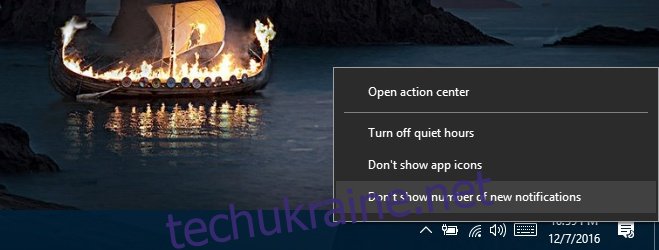
Ця функція доступна у Windows 10, починаючи з Anniversary Update версії 1607 і вище. Цілком можливо, що вона присутня і в попередніх збірках, але перевірити це складно, якщо ви вже не використовуєте застарілу версію.
Функція приховування значків додатків у Anniversary Update, схоже, не працює коректно або має помилки. Вона не впливає на появу повідомлень в Центрі дій. Перемикач режиму “Не турбувати” виявився досить зручним. Замість того, щоб додавати його до швидких налаштувань у Центрі дій, можна вмикати та вимикати його через контекстне меню. Це дозволить звільнити місце для перемикача, яким ви користуєтеся частіше.
Оновлено: 8 грудня 2020 року о 2:24